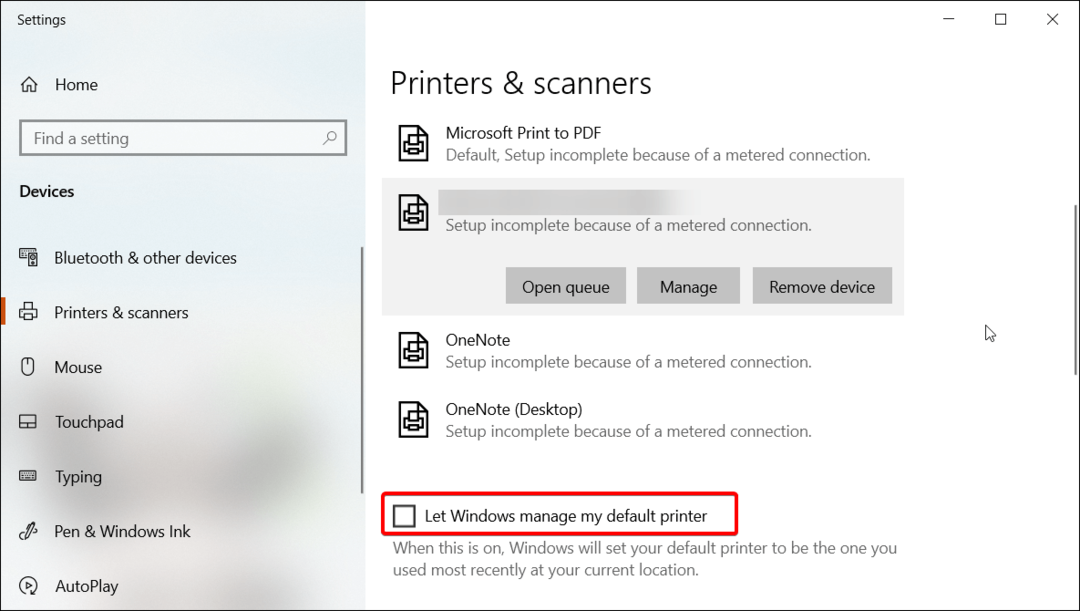Saat menggunakan printer dan saat mencetak dokumen, Anda mungkin sering menemukan pesan kesalahan ini, “Printer membutuhkan intervensi pengguna" atau "Intervensi pengguna diperlukan“. Anda mungkin melihat pesan kesalahan ini berkedip di panel tampilan atas printer atau di dalam jendela dialog.
Rupanya, ini adalah masalah dengan printer laser yang mungkin terjadi karena pekerjaan printer yang salah, spooler gagal berfungsi, atau ada masalah dengan driver printer. Namun, tidak ada yang perlu dikhawatirkan karena ada perbaikan yang tersedia untuk itu dan itu cukup mudah. Mari kita lihat cara mengatasi kesalahan printer ini.
Solusi: Menggunakan Pengelola Tugas
Langkah 1: Klik kanan pada Bilah tugas dan klik Pengelola tugas dalam menu konteks.
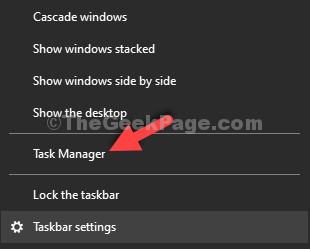
Langkah 2: Dalam Pengelola tugas jendela, klik pada Layanan tab dan cari Spooler. Ini adalah Cetak Spooler layanan dan seharusnya sudah Lari. Anda dapat melihat apakah itu sudah berjalan di bawah Status tab.
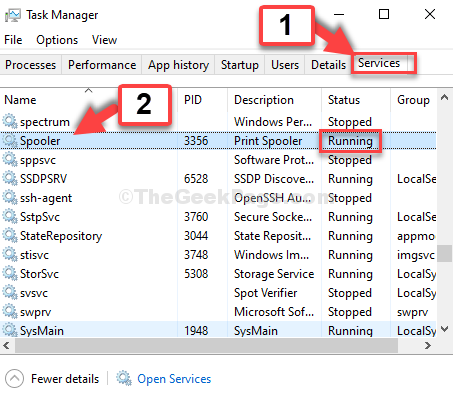
Langkah 4: Pilih Spooler layanan, klik kanan padanya dan klik Mengulang kembali dalam menu konteks.
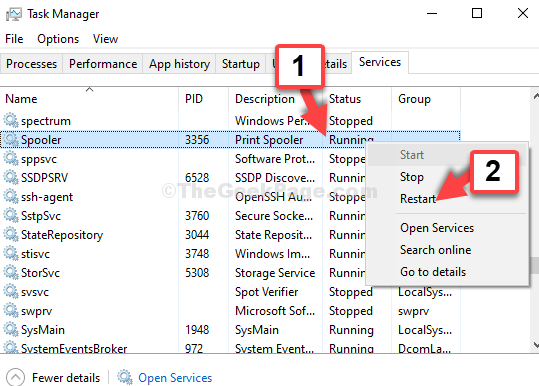
Langkah 4: Sekarang, klik dua kali pada layanan Print spooler dan pastikan jenis Startup diatur ke Otomatis.
Jika tidak disetel ke otomatis, maka ubah jenis startup menjadi otomatis.
Kemudian klik Menerapkan dan klik baik.
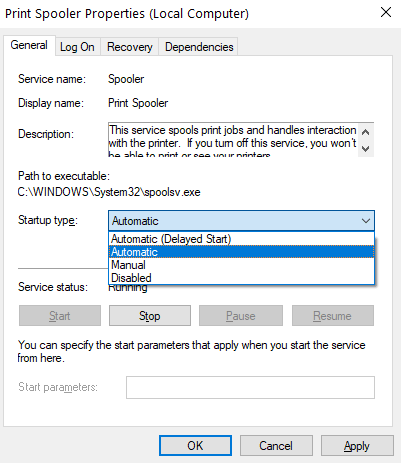
Itu saja. Ini akan menyegarkan dan memulai kembali layanan Print Spooler yang mungkin macet karena beberapa alasan. Anda sekarang dapat keluar dari jendela Task Manager dan mencoba mencetak dokumen. Ini harus bekerja dengan baik.